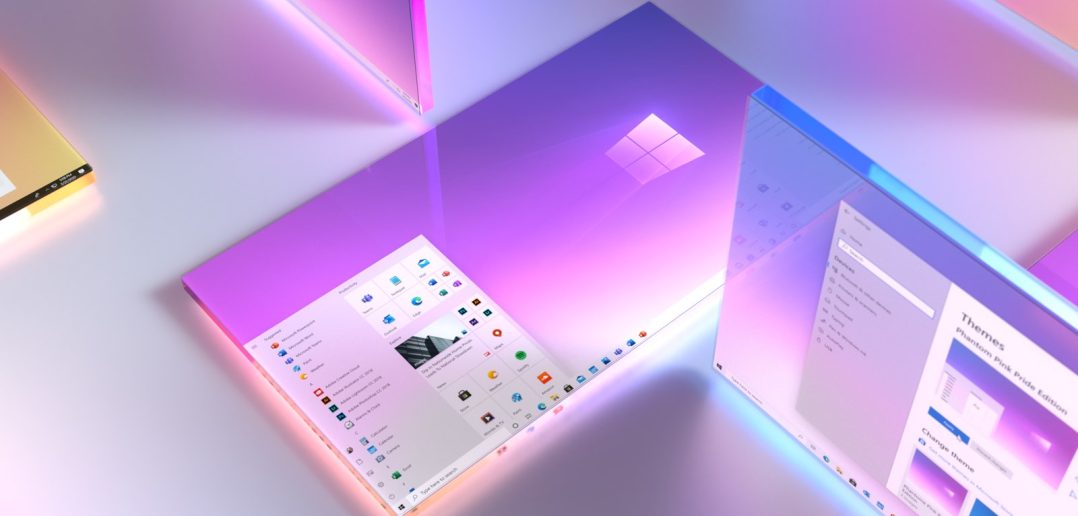Rozšírenie kontextového menu sa dá cez tento špecializovaný program.
Je to doplnok, ktorý sa zaregistruje ako systémová knižnica. Program netreba inštalovať, no je dôležité, aby ste ho potom nepremiestnili inde. Ak to urobíte, zobrazí sa znova aktivačná ponuka na zaregistrovanie tejto knižnice. Stačí kliknúť či pre aktuálneho používateľa alebo pre všetkých. Teda nič zložité, keď sa rozhodnete presunúť adresár na iné miesto na disku.
ShellTools pridáva do kontextového menu nové položky. V závislosti na tom, či ste klikli pravým tlačidlom na adresár alebo ikonu obrázku či napríklad popri tom ešte stlačili Shift alebo ste klikli na pracovnú plochu.
Cez ShellToolsConfig si konfigurujete to, čo chcete mať v kontextovom menu zobrazené a za akých okolností sa má rozšírená ponuka zobraziť.
Cez nové funkcie môžete kopírovať veľkosť súborov, zmenšovať obrázky, zobrazovať skryté súbory, prípony k súborom alebo napríklad inštalovať nové písma. Ponuka, ktorá nezavadzia a môže byť užitočná.
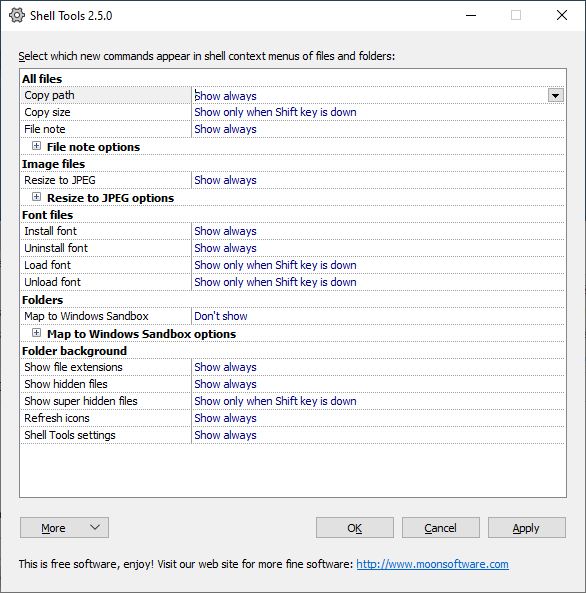
Prečítajte si aj: